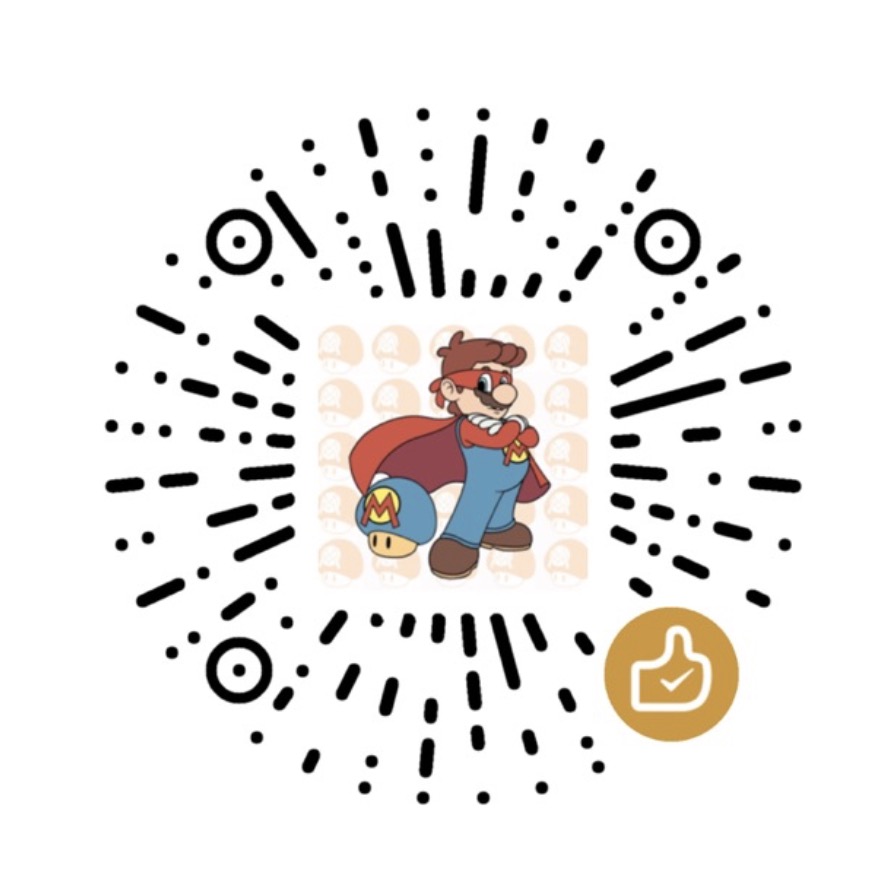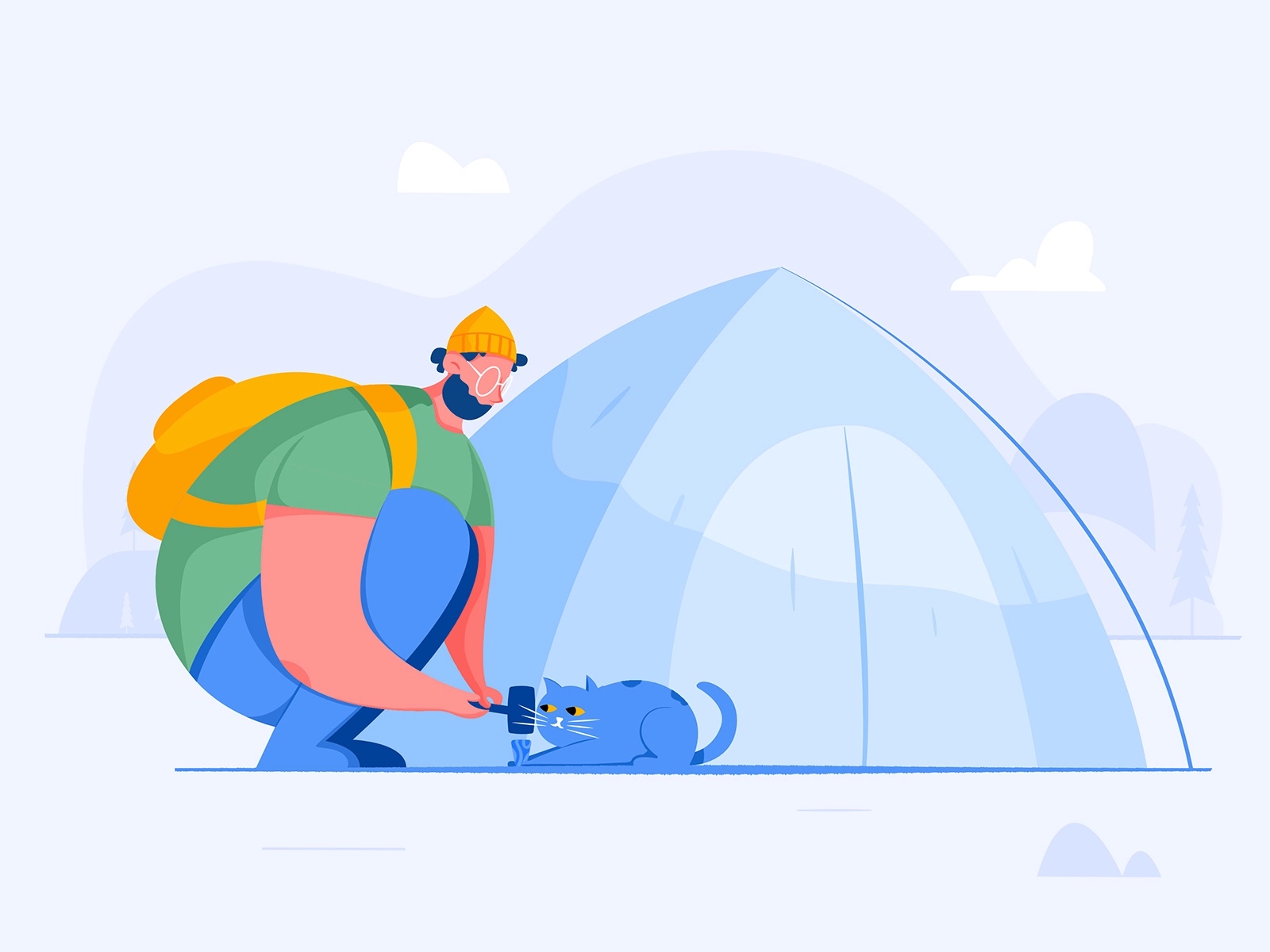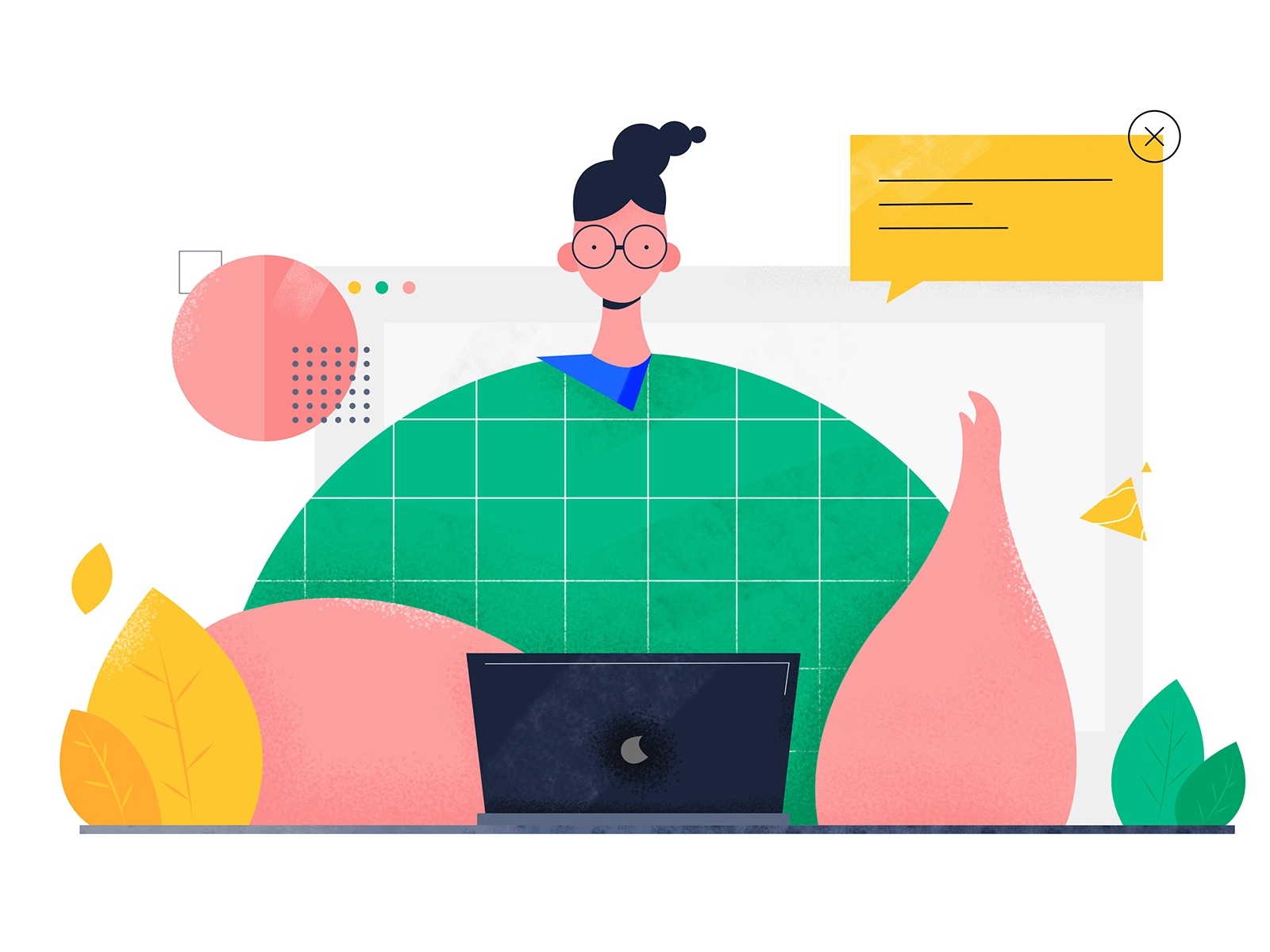
Travis-ci是一个持续集成工具,作用和Jenkins类似,在Github上很多开源项目都用它来集成, 如Google仓库的集成
入门配置
- 使用github账号登录到 Travis-CI
选择需要集成的项目,激活

在项目中编写
.travis.yml文件告诉Travis 该做什么以 waffle 为例,这是一个java项目
1
2
3language: java
jdk:
- oraclejdk8提交并push配置文件,以触发Travis CI构建
- 通过构建命令的返回状态,我们访问 Travis CI 查看构建通过或者失败
配置通知
默认通知设置
默认情况下,电子邮件会通知代码提交者
更改通知频率
你可以通配置
on_successon_failure来更改通知频率always: 总是发送通知never: 从来不发送通知change: 在构建状态改变时发送通知
配置邮件通知
可以指定通知人通过email设置项
关闭email通知:
1 | notifications: |
配置示例
1 | notifications: |
Slack 通知配置
Travis CI 可以向你的Slack Channel 发送关于构建结果的通知。
在Slack上,建立一个新的Travis CI集成
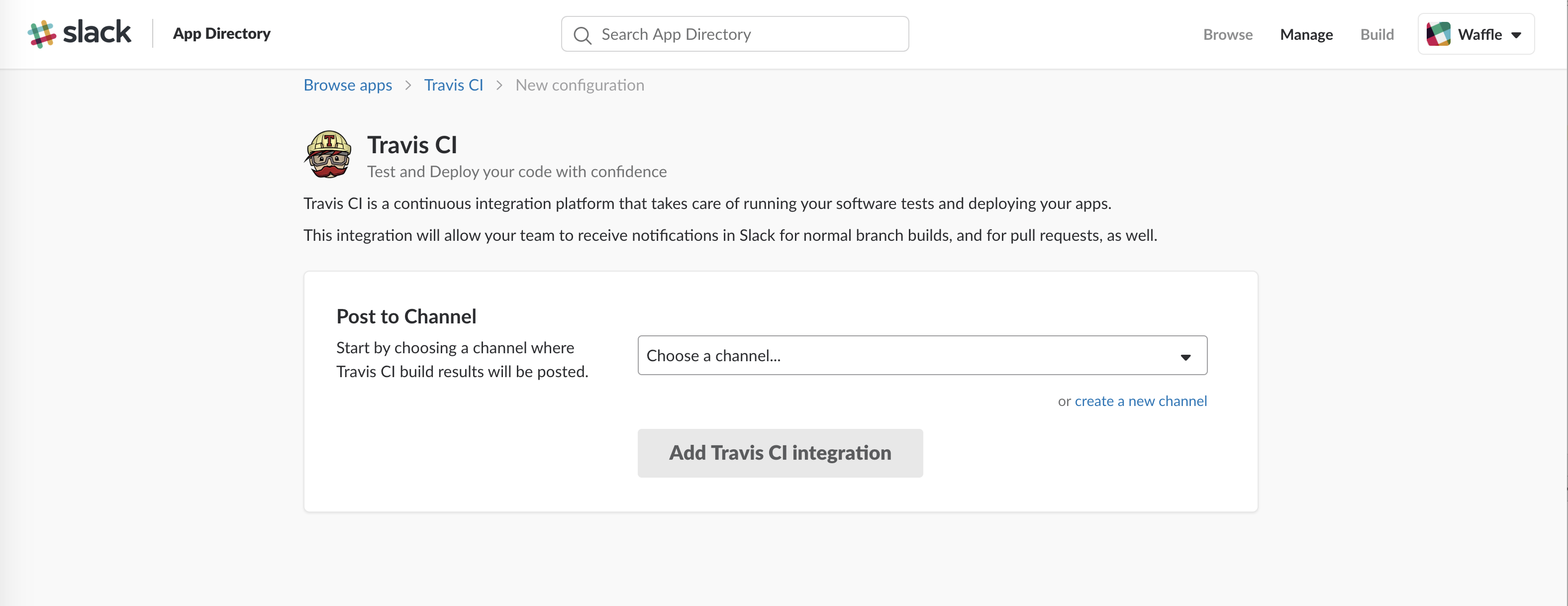
将已经包含正确标记的设置复制并粘贴到.travis.yml,然后您就可以开始使用了。
token 加密(可选)
安装成功后在项目目录下执行
1
travis encrypt "<account>:<token>#channel" --add notifications.slack.rooms
配置
简单配置
1
2notifications:
slack: '<account>:<token>#development'指定多个channel
1
2
3
4
5
6
7notifications:
slack:
rooms:
- <account>:<token>#development
- <account>:<token>#general
on_success: change # default: always
on_failure: always # default: always如果是加密的
1
2
3
4
5notifications:
slack:
rooms:
- secure: "sdfusdhfsdofguhdfgubdsifgudfbgs3453durghssecurestringidsuag34522irueg="
on_success: always设置好后,每次提交,就会收到类似以下截图

嵌入状态图标
你可以将现实构建状态的图像(也称为徽章或图标)嵌入到文件或者网站中
点击右上角的状态图片打开一个对话框,其中包含markdown,html等状态图片的模版
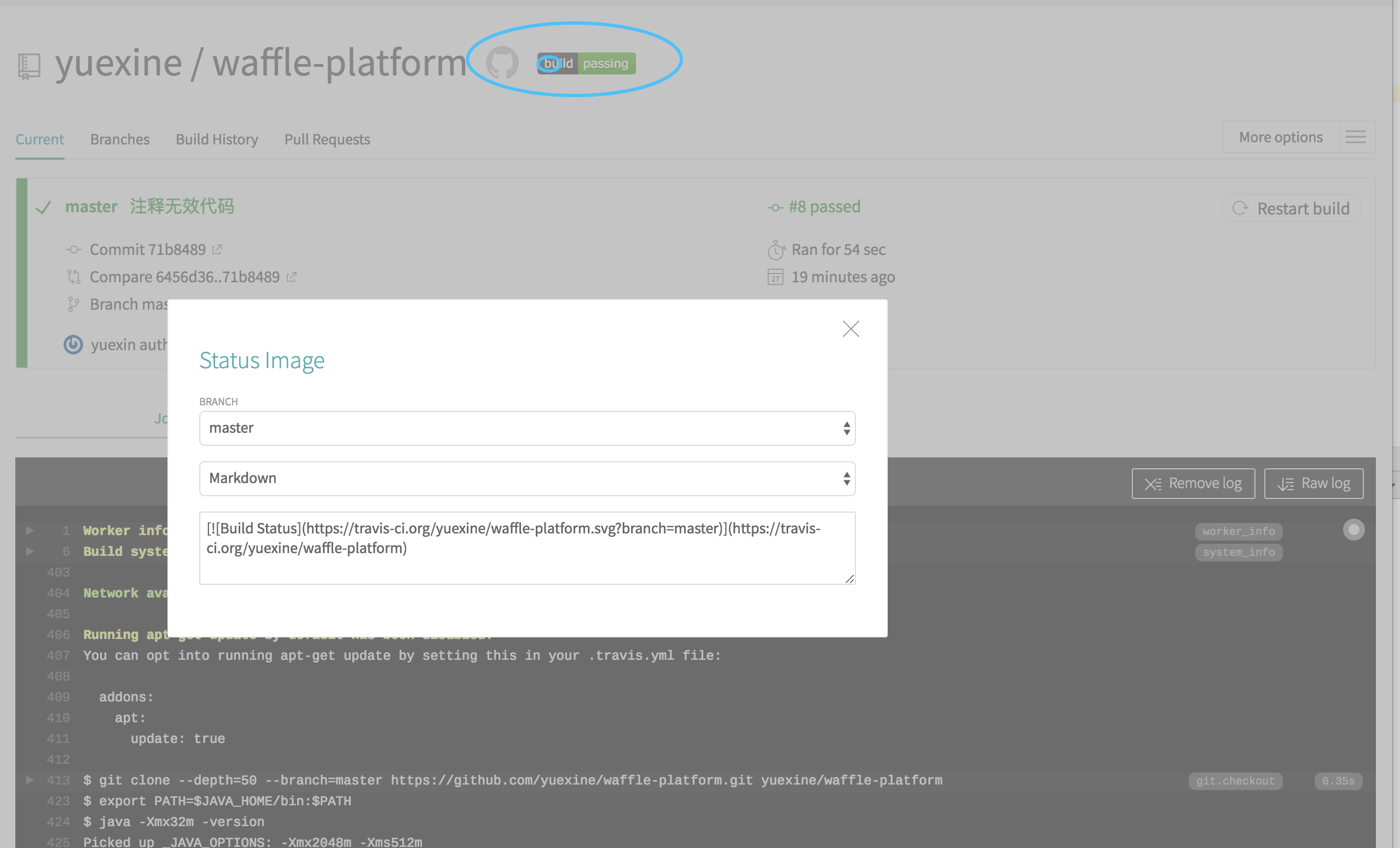
在对话框中选择分支和模版
- 复制文本并将其粘贴到你自己的文件或者网站上。构建状态图像可以在Travis CI上公开获取